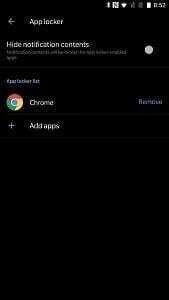Xposed Uygulama Kilidi kullanılarak OnePlus Yüz Tanıma Kilidi özelliği nasıl kullanılır
Android Ipuçları Ve Püf Noktaları / / August 05, 2021
OnePlus 5T, OnePlus'ın en yeni amiral gemisi akıllı telefonu ve cihazın getirdiği birçok ilginç özellik arasında Face Unlock muhtemelen kullanıcılar tarafından en çok sevilen özellik. Aslında olasılığı ortadan kaldırın; OnePlus 5T kullanıcıları bu özelliği o kadar sevdiler ki, diğer amiral gemisi akıllı telefonlarına da sunulmasını talep ettiler. şirketten ve OnePlus, Face Unlock özelliğini OnePlus 5, OnePlus 3T ve OnePlus'a getirerek derhal yanıt verdi. 3. Beklendiği gibi, kullanıcılar daha fazlasını istiyor ve OxygenOS Uygulama Kilidi uygulamasındaki Yüz Tanıma Kilidi özelliğini kullanmak istiyor. Bu makalede, Xposed App Lock kullanarak OnePlus Yüz Tanıma Kilidi özelliğini nasıl kullanacağınızı göstereceğim.

Android kullanıcıları her zaman cihazlarını yüzleriyle güvenlik altına alma seçeneğine sahip olmuştur. Güvenilen Yüz Android'deki özellik, bu nedenle yüz tanıma özelliğini kullanarak akıllı telefonların kilidini açmak, 2017'de OnePlus 5T ile başlayan bir şey değil. Bununla birlikte, OnePlus'tan Face Unlock, karşılık gelen varsayılan Android özelliğinden birçok kez daha etkili olan özel bir yazılım algoritmasını kullanır. Yüz Tanıma Kilidi'nin kullanımı daha hızlı ve daha kolaydır ve üzerinde gerçek bir yüz ve bir fotoğrafın ne zaman kullanıldığını tespit etmede daha iyidir, böylece akıllı telefonların yüzle güvenliğini sağlamak daha güvenli hale gelir. Güvenlik sorunu, ben de dahil olmak üzere birçok Android kullanıcısının kullanmasını engelleyen şeydir.
Güvenilen Yüz uzun süredir Android'de ve OnePlus, Face Unlock ile oldukça doğru bir şekilde almış gibi görünüyor.OxygenOS Uygulama Kilidi özelliği ise uygulamalarınızı bir PIN veya parmak izi kilidi ile korumanıza olanak tanır. Ana telefon kilit açma özelliğine benzer şekilde çalışır; Kilitlemek istediğiniz uygulamaları seçip özellik için bir PIN belirleyin ya da isterseniz parmak izinizi kullanmayı seçin. Face Unlock'tan farklı olarak, Applock, OxygenOS olduğu kadar uzun süredir OnePlus 5T'ye özel değildir ve bu nedenle varsayılan olarak OnePlus 3, OnePlus 3T ve OnePlus 5'te de mevcuttur. Bu, OnePlus kullanıcılarını bu işlevi gerçekleştirmek için ayrı bir uygulama yükleme zorunluluğundan kurtarır.
Uygulama Kilidi üzerinde kimlik doğrulaması yapmanın tek yolu PIN ve parmak izi doğrulamadır, ancak Yüz Tanıma Kilidi'nin ortaya çıkışı insanlar, özelliği Uygulama Kilidi'nde kullanım için genişletmenin yollarını arıyorlar. iyi. Arama yapanlar arasındaysanız, doğru makaleyi okuyorsunuz. Lakaplı bir geliştirici Cyl18 az önce bir açık kaynaklı Xposed Modülü OnePlus Yüz Kilit Açma özelliğini OnePlus 5T, OnePlus 5, OnePlus 3T ve OnePlus 3'teki Uygulama Kilidine genişletmek için kullanılabilir.
Ön koşullar
- Öncelikle, OnePlus cihazınızın Yüz Kilidi Açma özelliğine sahip bir OxygenOS sürümünü çalıştırması gerekir. İşte size yardımcı olacak bazı kılavuzlar:
- Oneplus 3 ve 3T'de Oneplus 5T Yüz Tanıma Kilidi Özelliği Nasıl Etkinleştirilir.
- Yüz Tanıma Kilidi Özelliğini Etkinleştirmek için OnePlus 3 / 3T Açık Beta 30/21 yükleyin.
- OnePlus cihazınızı köklendirin.
- Android 8.0 Oreo'da TWRP ve Root OnePlus 5T Nasıl Kurulur.
- OnePlus 5 İçin Resmi TWRP Kurtarma Nasıl Köklenir ve Kurulur.
- OnePlus 3T İçin Resmi TWRP Kurtarma Nasıl Köklenir ve Kurulur.
- OnePlus 3 için Resmi TWRP Kurtarma Nasıl Köklenir ve Kurulur.
- Xposed Framework'ü OnePlus cihazınıza yükleyin.
- Android Oreo için Xposed Framework Nasıl Kurulur - Xposed v89'u İndirin.
- Xposed Framework Nougat 7.0 ve 7.1'e Nasıl Kurulur.
- Android Marshmallow'a Xposed Framework Nasıl Kurulur.
Yukarıdaki gereksinimleri karşıladığınızda, Uygulama Kilidi özelliğinde OnePlus Yüz Tanıma Kilidi'ni kullanabilirsiniz. Nasıl olduğunu görmek için okumaya devam edin.
Xposed Uygulama Kilidini Kullanarak OnePlus Yüz Tanıma Kilidi Özelliğini Kullanın - İşlem
İndirilenler
- Bu ince ayar için kullanacağımız Xposed modülünün adı OnePlus 5T Applock Tweaker. İndirip kurabilirsiniz. Xposed deposuveya uygulamayı Xposed Installer uygulamanızda arayın ve yükleyin.


- Modülü Xposed Installer'da etkinleştirin ve telefonunuzu yeniden başlatın.
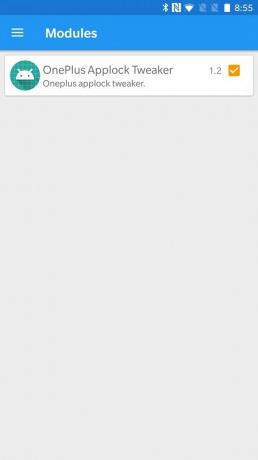
- OnePlus 5T Applock Tweaker modülünü açın (telefonunuza normal bir uygulama olarak yüklenecektir) ve Yüz Tanıma Kilidi seçeneğini açın.
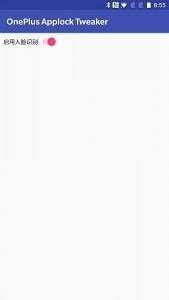
- OxygenOS ayarlarınızı açın ve Yüz Tanıma Kilidi seçeneğini etkinleştirin.

- Son olarak, OxygenOS Uygulama Kilidi özelliğini etkinleştirin ve güvenliğini sağlamak istediğiniz uygulamaları seçin.